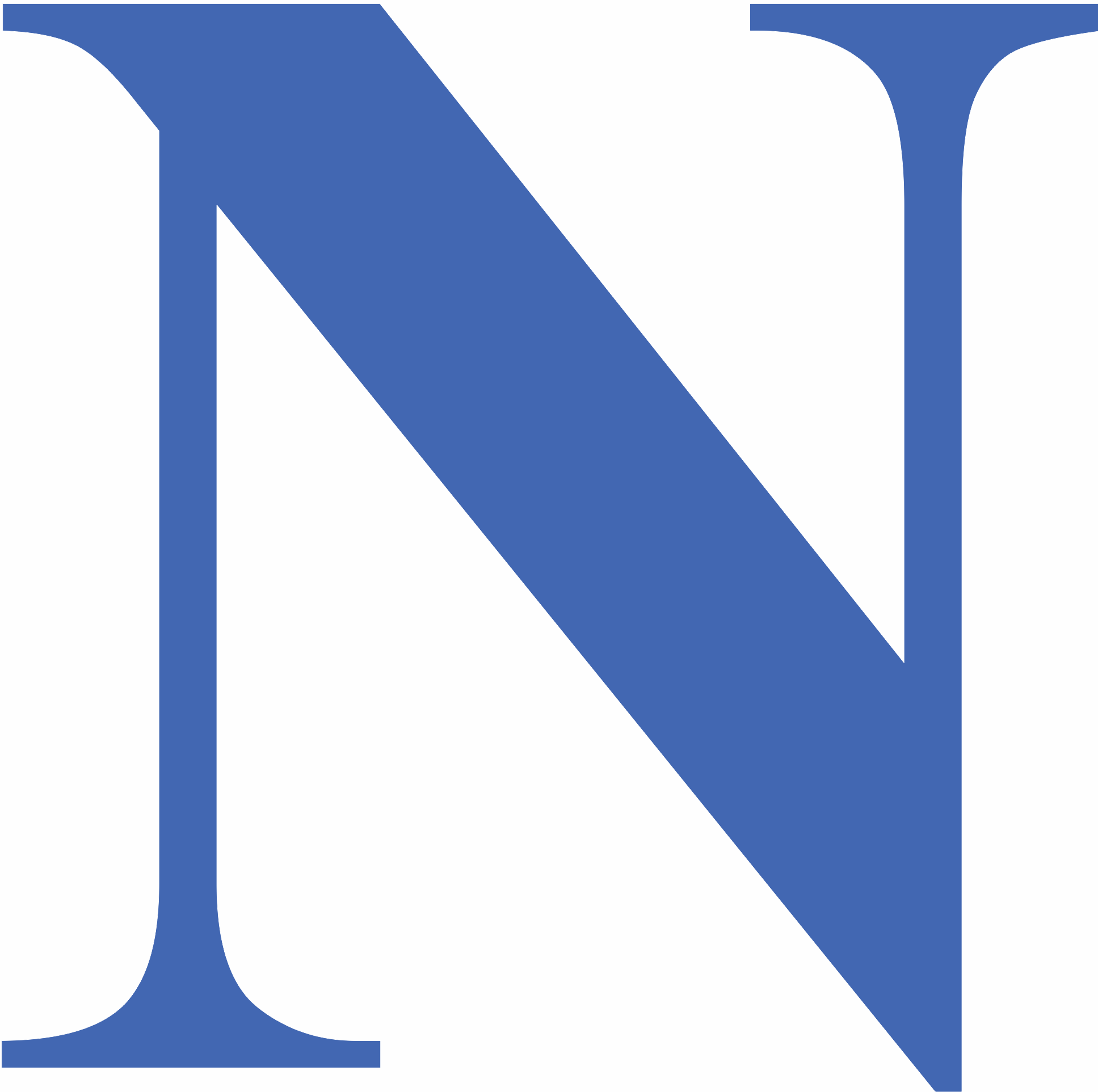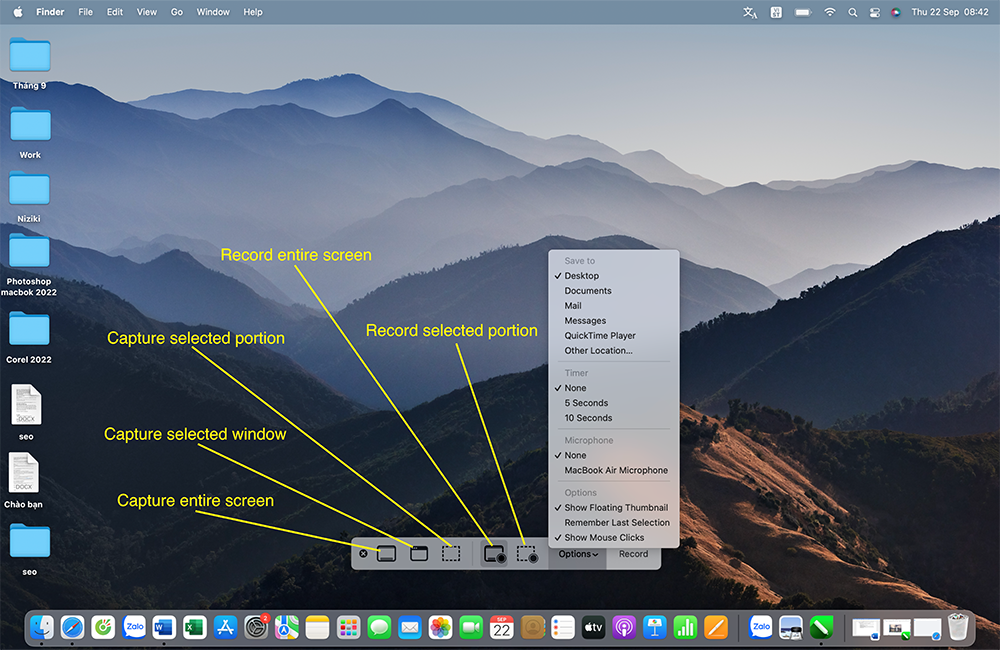Hướng dẫn quay video màn hình MacBook Air M2 2022
11:48 - 22/09/2022
Bạn là người mới chuyển sang dùng hệ điều hành MacOS bạn đang loay hoay chưa biết cách quay video và chụp ảnh màn hình thì hãy tham khảo bài viết của Niziki nhé:
Đầu tiên chúng ta ấn tổ hợp phím: command + shift + 5 thanh menu sẽ xuất hiện
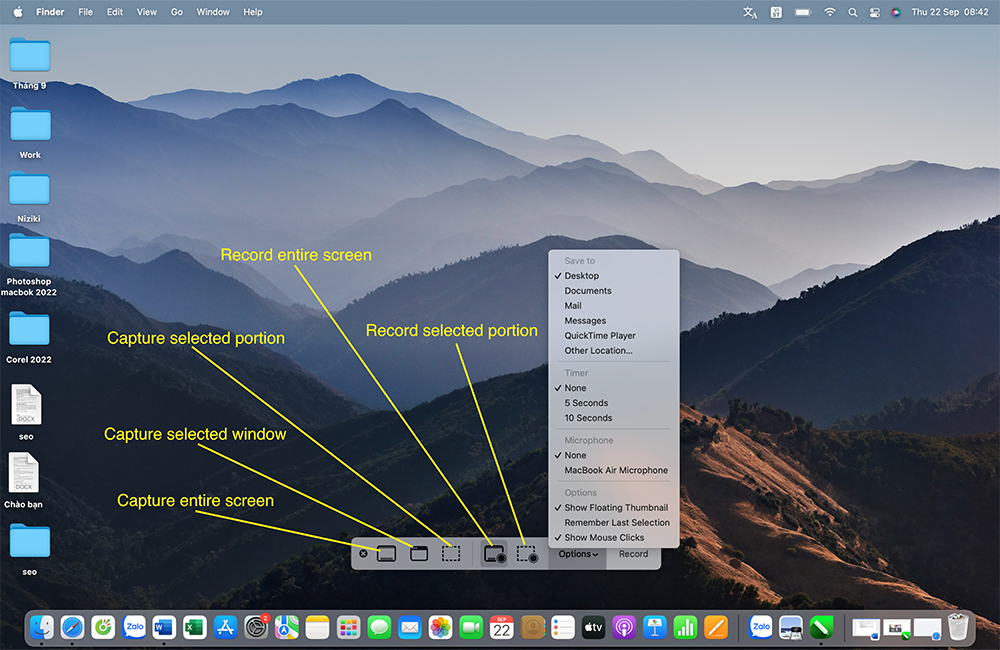
*Record entire screen: quay video toàn màn hình
Đầu tiên hãy ấn vào nút Record entire screen rồi tiếp theo ấn vào Record để quay video
*Record selected portion: quay video theo chỉ định
Khi ấn vào nút Record selected portion con trỏ chuột sẽ chuyển thành hình dấu + ta sẽ di chuyển chuột đến chỗ cần quay ấn giữ chuột trái, chuột phải ta sẽ dê đến hết vùng cần quay sau đó nhả chuột ra rồi ấn Record
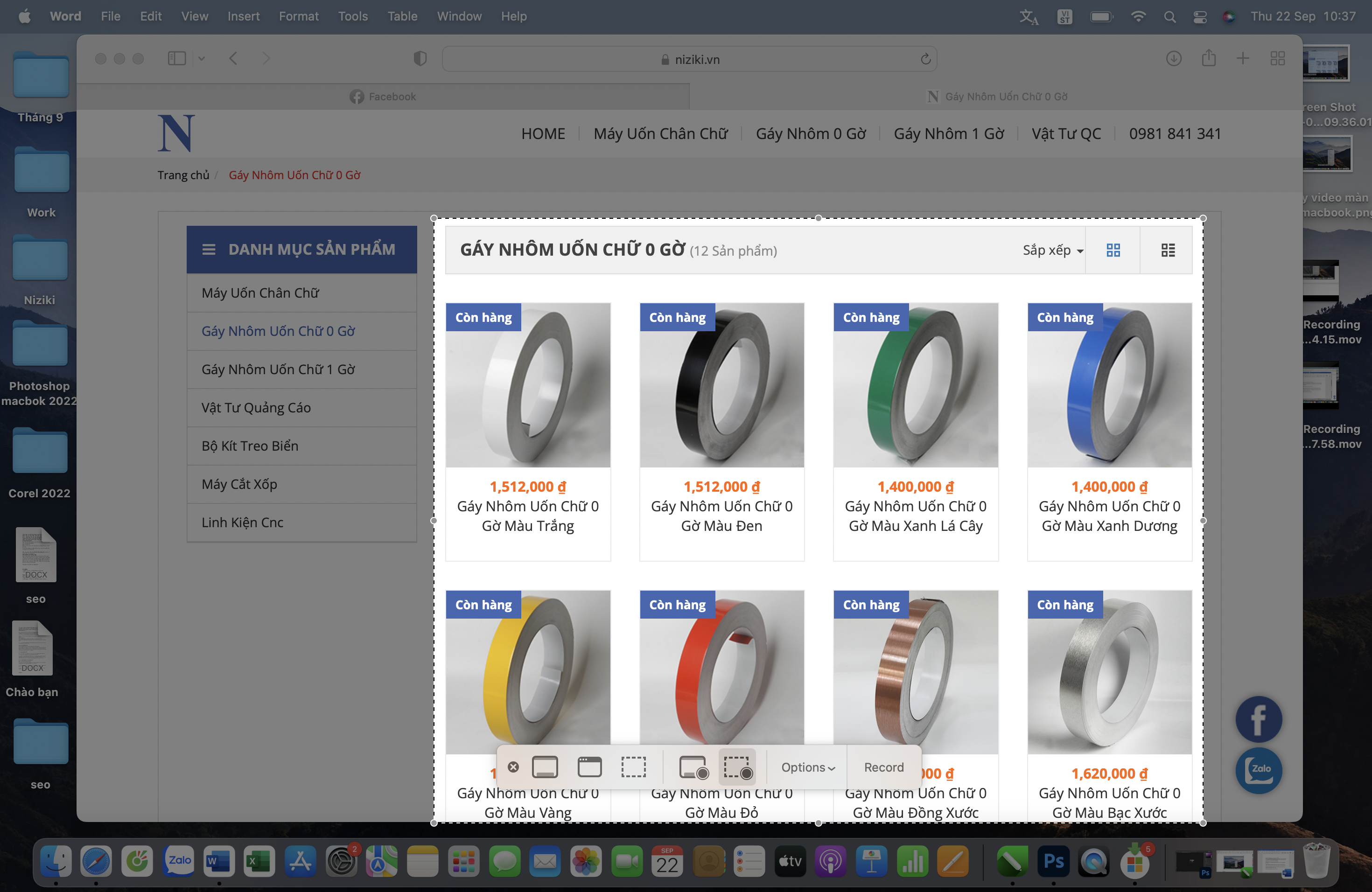
Để dừng quay video màn hình, nhấp vào nút Stop Recording trong thanh menu. Hoặc nhấn Command+Control+Esc
Giới thiệu các nút chức năng trên thanh menu
Save to:
Đây là nơi lưu trữ tự động những video quay màn hình, bạn có thể tuỳ chọn nơi mình muốn lưu trữ có thể lưu ở desktop, documents, mail... còn nếu không nó sẽ tự động lưu ở desktop
Timer:
Đây là nơi thiết lập thời gian bắt đầu quay video (mặc định là None tức là 0 giây, sau đó 5 giây, 10 giây sau khi bạn bấm Record).
Microphone:
Mặc định của nó là None tức là không thêm âm thanh khi quay video, bạn có thể chọn Macbook Air microphone nếu muốn thêm âm thanh vào trong video quay màn hình.
Options:
- Show Floating Thumbnail: Cài đặt có hiện bản thumbnail của video sau khi quay trên màn hình hay không. ( nó sẽ hiện 1 hình ảnh thu nhỏ ở góc dưới bên phải màn hình )
- Remember Last Selection: Hãy chọn khi muốn ghi nhớ thao tác cuối cùng để tự động thực hiện cho video khác.
- Show Mouse Clicks: Kích hoạt phần viền tròn màu đen khi click chuột trong quá trình ghi lại video.
Capture entire screen: chụp toàn màn hình
Khi ấn vào nút Capture entire screen sau đó di chuyển chuột ra màn hình desktop rồi ấn chuột trái là sẽ chụp được toàn bộ màn hình
Capture selected window: chụp một cửa sổ nhất định trên macbook air m2
Ví dụ: hãy mở trình duyệt safari rồi ấn Command + Shift + 5 thanh menu xuất hiện, ta ấn nút Capture selected window trên thanh menu, sau đó di chuyển chuột ra ngoài nó sẽ tự chọn toàn bộ cửa sổ safari ta chỉ cần ấn chuột trái là sẽ tự chụp
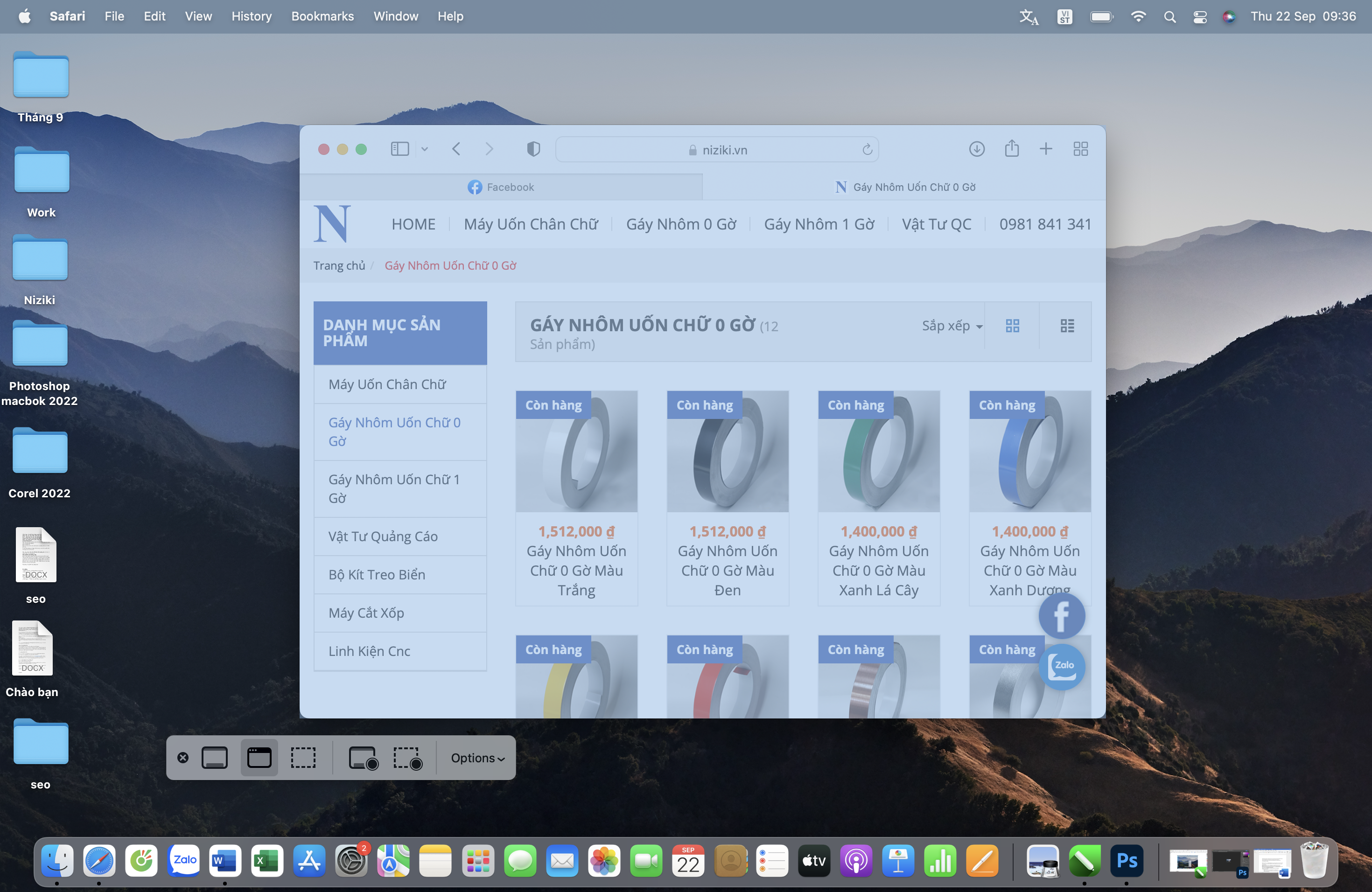
Capture selected portion: chụp theo chỉ định
Khi ấn vào nút Capture selected portion con trỏ chuột sẽ chuyển thành hình dấu + ta sẽ di chuyển chuột đến chỗ cần chụp ấn giữ chuột trái, chuột phải ta sẽ dê đến hết vùng cần chụp sau đó nhả chuột ra rồi ấn Capture